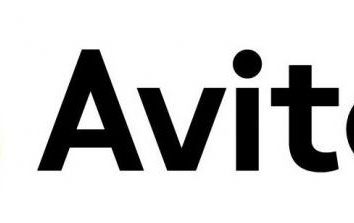Jak założyć „Yandex”, a swoje usługi
Dzisiaj omówimy sposób konfigurowania „Yandex”, a niektóre z jego usług do pracy było najbardziej owocne. Jeśli mówimy o e-mail, system jest zdolny, aby usunąć spam lub ignorowanie korespondencji z adresów podanych w niestandardowym czarnej liście. Oczywiście, wszystko to odbywa się tylko za zgodą użytkownika. Ponadto, usługa może zbierać wszystkie litery z innych kont i umieścić je w jednym.
Długo oczekiwana linia
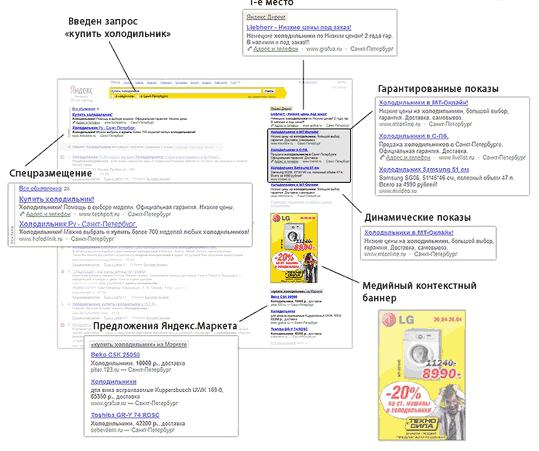
Rozpocznie się pytanie, co „Yandex-Mail”, w jaki sposób skonfigurować swoje funkcje i są najbardziej wygodne pracy z nią. Tak, wprowadź konto. W „Ustawienia” w prawym górnym rogu, wybierz menu. Nowe okno pokaże zestaw specjalnych reżimów. Wybierz sekcję „Zabezpieczenia”. Pozycja ta wymaga szczególnej uwagi. Co najmniej raz na 3 miesiące, należy zmienić hasło z konta e-mail. Jeśli istnieje zwiększone zagrożenie włamania, zalecamy, aby umożliwić bezpieczne połączenie. Zobacz zalogować, znakowanie wizytę: pozwoli obserwować nieuprawnionych intruzów wjazdu na koncie.
Wszystko w jednym miejscu
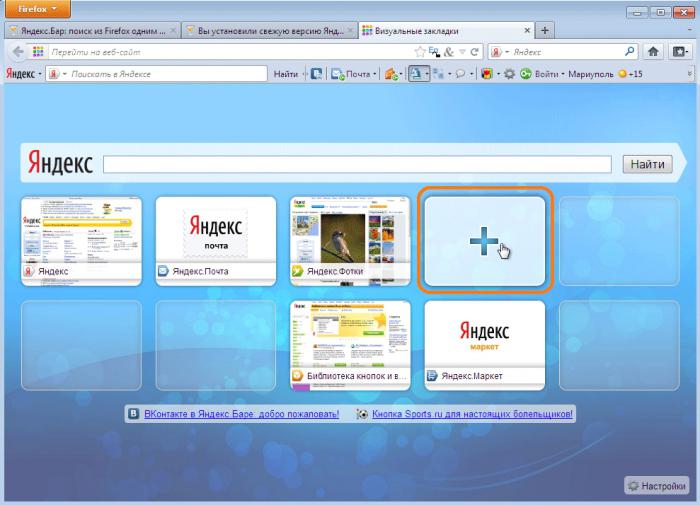
Następnie omówimy sposób konfigurowania „Yandex”, aby zbierać wiadomości z innych adresów. Zostawiamy główne okno. Tryb otwarty, który jest odpowiedzialny za zbieranie wiadomości. Wprowadź dane w niektórych dziedzinach innych usług, z którymi jest niezbędna do przesyłania poczty. Działa z każdym skrzynek pocztowych. Informujemy, jak założyć „Yandex” do odbiorców wiadomości można od razu zrozumieć, z kim oni są. Przejdź do sekcji, z odpowiedzialności za przechowywanie nadawcy, należy podać imię i nazwisko, podpis oraz, w razie potrzeby, portret. Dane te będą zawsze dostępne dla odbiorcy, aby wyświetlić wiadomości e-mail.
sortowanie
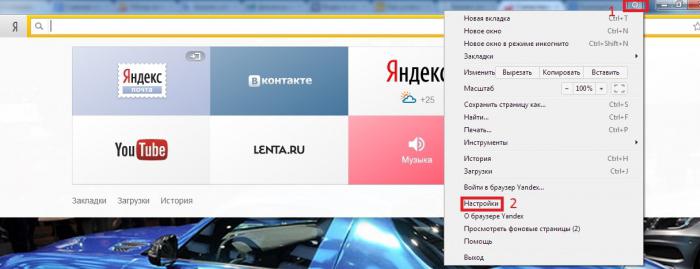
Aby skonfigurować etykiety i foldery, przejdź do odpowiedniej sekcji. Oto krótki edit treść i nazwę katalogu, jeśli to konieczne. Wreszcie, będziemy rozmawiać o tym, jak skonfigurować „Yandex”, tak aby nie otrzymywać niechcianej poczty. Musimy sekcję o nazwie „Zasady przetwarzania poczty.” Musi podać adresy, które nie powinny otrzymywać wiadomości e-mail. Również w tym menu można określić, w jaki sposób usługa powinna pracować z poczty przychodzącej. W odniesieniu do sekcji „Kontakt” można wyłączyć tryb kontakty zapamiętywania, jeśli to konieczne.
wygląd
Porozmawiajmy jak założyć stronę z „Yandex” mail, aby uczynić go tak atrakcyjnym. Przejdź do sekcji „Wybór projektu.” Określ dowolny temat automat. Z uwagi do sekcji „Subskrypcje” można przeczytać RSS z wybranych blogów i stron internetowych bezpośrednio do swojej skrzynki pocztowej. Wybierz „program pocztowy” pozwala na zdefiniowanie IMAP pracy i protokołów POP3. Patrz „Czat” umożliwia skonfigurowanie różnych usług w korespondencji „Yandex”. Możesz wyczyścić historię komunikacji. W „Inne ustawienia” ustawione tryby wysyłania i edycji listów, a także kolejność wyświetlania. W dolnej części okna głównego, można ustawić „Strefa czasowa” i „Język-mail”.
„Yandex bezpośrednie”: jak skonfigurować i pracować z serwisu
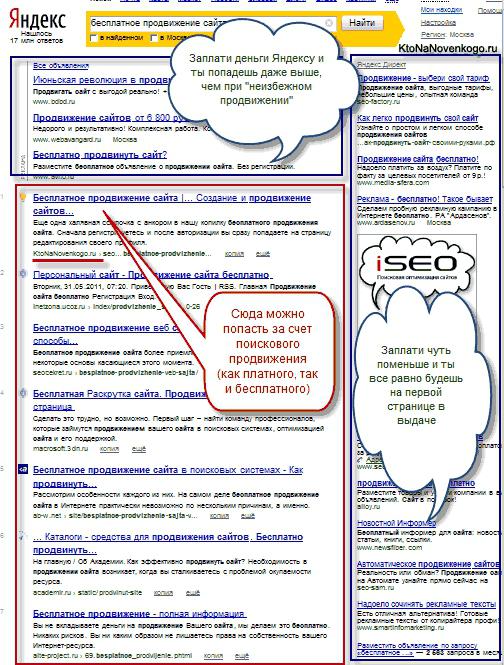 Jest to jeden z najbardziej popularnych projektów pracujących w dziedzinie reklamy kontekstowej. Teraz będziemy szczegółowo wyjaśnić, co „Yandex-Direct”, jak go skonfigurować, a jeśli chcesz umieścić swoją reklamę. reklama display informacja interfejs zintegrowany partnerzy zasobów oraz strona wyszukiwarka. Jest to skuteczne narzędzie, aby przyciągnąć użytkowników do witryny. Aby umieścić reklamę, musisz iść na oficjalnej stronie zasobu. Kliknij na funkcję „Utwórz reklamę". W nowym oknie należy podać dane uwierzytelniania na „Yandex”. Naciśnij "Enter". Określ swój kraj. Kliknij „Dalej”. pojawi się interfejs, przez który można dodać nową reklamę. Jednak należy również skonfigurować. Określ obszar do wykazania zapowiedź. Pasuje do odwołania reklamową nagłówka i tekstu głównego. Możemy wpisać adres strony internetowej, którą opisano szczegółowo proponowane usługi. Można również zadzwonić pod numer telefonu i adres firmy. Aby to zrobić, należy zaznaczyć pole wyboru odpowiadające sekcji. Wprowadzanie hasła. Wybierz strategię tworzenia demonstracji. Można także określić godziny, w czasie których będą wyświetlane informacje. Podstawowa konfiguracja jest zakończona. Teraz oglądać skrzynkę pocztową, a wszelkie informacje o zmianach w firmie reklamowej będą wracać. Postępuj zgodnie z instrukcjami systemu. Teraz, gdy wiesz, jak umieścić reklamę w „Yandex-direct”, jak go skonfigurować i przeprowadzić kampanię reklamową.
Jest to jeden z najbardziej popularnych projektów pracujących w dziedzinie reklamy kontekstowej. Teraz będziemy szczegółowo wyjaśnić, co „Yandex-Direct”, jak go skonfigurować, a jeśli chcesz umieścić swoją reklamę. reklama display informacja interfejs zintegrowany partnerzy zasobów oraz strona wyszukiwarka. Jest to skuteczne narzędzie, aby przyciągnąć użytkowników do witryny. Aby umieścić reklamę, musisz iść na oficjalnej stronie zasobu. Kliknij na funkcję „Utwórz reklamę". W nowym oknie należy podać dane uwierzytelniania na „Yandex”. Naciśnij "Enter". Określ swój kraj. Kliknij „Dalej”. pojawi się interfejs, przez który można dodać nową reklamę. Jednak należy również skonfigurować. Określ obszar do wykazania zapowiedź. Pasuje do odwołania reklamową nagłówka i tekstu głównego. Możemy wpisać adres strony internetowej, którą opisano szczegółowo proponowane usługi. Można również zadzwonić pod numer telefonu i adres firmy. Aby to zrobić, należy zaznaczyć pole wyboru odpowiadające sekcji. Wprowadzanie hasła. Wybierz strategię tworzenia demonstracji. Można także określić godziny, w czasie których będą wyświetlane informacje. Podstawowa konfiguracja jest zakończona. Teraz oglądać skrzynkę pocztową, a wszelkie informacje o zmianach w firmie reklamowej będą wracać. Postępuj zgodnie z instrukcjami systemu. Teraz, gdy wiesz, jak umieścić reklamę w „Yandex-direct”, jak go skonfigurować i przeprowadzić kampanię reklamową.
felietonista

Następny będziemy rozmawiać o tym, jak pracować z zastrzeżonych aplikacji do przeglądania oraz personalizować je. Porozmawiajmy jak skonfigurować „Yandex” (przeglądarki), aby zmienić jej stronę. W celu wybrania preferowanej opcji, naciśnij główny przycisk na panelu. W następnym kroku możemy przejść do „Ustawienia”, a następnie – do pełnienia funkcji „Jak zacząć”. Należy jednak pamiętać, że przeglądarka nie pozwala na wybranie jako podstawowy losowym miejscu. Pamiętaj, strona domowa można uzyskać, naciskając kombinację klawiszy Alt + Home. Określ lokalizację pobranego pliku może być następujący. Nacisnąć przycisk głównego, wybierz „Ustawienia”, a następnie przejść do dodatkowego i otwórz „Downloads”. Używamy funkcji „Zmień”, aby określić ścieżkę do zapisania materiałów. Jeśli chcesz przeglądarkę za każdym razem pytać o gdzie umieścić pliki, należy włączyć odpowiednią funkcję. Teraz już wiesz jak skonfigurować „Yandex” (przeglądarki), a także systemu podstawowych usług.